- Computer oder Laptop mit Windows 11 Betriebssystem
- Administratorrechte auf dem System
Materialien:
- Schritt 1: Öffne die Windows-Einstellungen, indem Du die Windows-Taste + I gleichzeitig drückst.
- Schritt 2: Klicke im Einstellungsmenü auf „System“ und wähle dann im Untermenü „Speicher“ aus.
- Schritt 3: Unter „Speichereinstellungen“ suche und klicke auf „Jetzt Speicherplatz freigeben“.
- Schritt 4: Es erscheint eine Liste von temporären Dateien. Setze ein Häkchen bei „Temporäre Dateien“, die Windows eventuell als nicht mehr notwendig erachtet.
- Schritt 5: Überprüfe, ob unter den temporären Dateien der Eintrag „Systemcache“ oder „Zwischengespeicherte Dateien“ vorhanden ist und setze auch hier ein Häkchen.
- Schritt 6: Klicke auf „Dateien entfernen“, um die ausgewählten temporären Dateien und den Cache zu löschen.
- Schritt 7: Warte, bis der Löschvorgang abgeschlossen ist. Dies kann je nach Anzahl der zu löschenden Dateien einige Minuten dauern.
- Schritt 8: Starte den Computer neu, um den Vorgang abzuschließen und sicherzustellen, dass der Arbeitsspeicher-Cache geleert wurde.
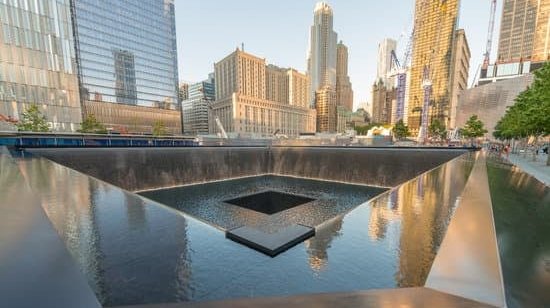
1/5 Warum ist es wichtig, den Arbeitsspeicher-Cache in Windows 11 zu leeren?
Es ist entscheidend, den Arbeitsspeicher-Cache in Windows 11 regelmäßig zu leeren, um die Leistung des Systems zu optimieren. Ein überfüllter Cache kann zu Problemen wie Verzögerungen, Abstürzen und Einfrieren führen. Indem du den Cache regelmäßig leerst, wird die Reaktionsgeschwindigkeit und Effizienz deines Computers verbessert.
Dadurch bleibt dein System stabil und reaktionsschnell .
Für weitere Tipps und Tricks rund um deinen Laptop mit Windows 10, schau gerne mal in unserem Artikel „Laptop mit Windows 10“ vorbei!
2/5 Welche Auswirkungen hat das Leeren des Arbeitsspeicher-Caches auf die Leistung deines Computers?
Das Löschen des Arbeitsspeicher-Caches verbessert die Multitasking-Fähigkeiten deines Computers und reduziert Verzögerungen. Die Gesamtleistung und Stabilität des Systems werden gesteigert, was sich positiv auf deine Computererfahrung auswirkt. Deine Arbeit wird effizienter und du kannst mehr Programme gleichzeitig ausführen, ohne dass dein Computer ins Stocken gerät.
Die Cache-Leerung sorgt dafür, dass dein System reibungsloser läuft und du dich auf deine Aufgaben konzentrieren kannst.

3/5 Was geschieht im Hintergrund, wenn Windows 11 den Arbeitsspeicher-Cache leert?
Wenn Windows 11 den Arbeitsspeicher-Cache leert, optimiert es die Speichernutzung und gibt Ressourcen frei. Dadurch wird Platz für aktuelle Anwendungen und Prozesse geschaffen, was die Leistung und Effizienz des Computers verbessert.
Wenn du mehr über mögliche Ursachen für das Einfrieren von Windows 11 erfahren möchtest, lies unbedingt unseren Artikel „Windows 11 friert ein“ .
In diesem Video erfährst du, wie du den Arbeitsspeicher in Windows 10 freigeben kannst, um die Leistung deines Computers zu verbessern. Schau es dir an, um praktische Tipps zur Optimierung deines Systems zu erhalten.
4/5 Tipps zur vorbeugenden Wartung des Arbeitsspeichers unter Windows 11
Die regelmäßige Pflege des Arbeitsspeichers ist entscheidend, um die Leistung deines Computers zu optimieren. Mit Tools wie Disk Cleanup und CCleaner kannst du temporäre Dateien entfernen und den Arbeitsspeicher-Cache leeren. Es ist auch wichtig, den Arbeitsspeicher-Verbrauch zu überwachen und bei Bedarf die RAM-Kapazität zu erhöhen.
Wenn du mehr über die Dauer des Windows 11 Updates erfahren möchtest, schau dir unbedingt unseren Artikel „Wie lange dauert Windows 11 Update“ an!
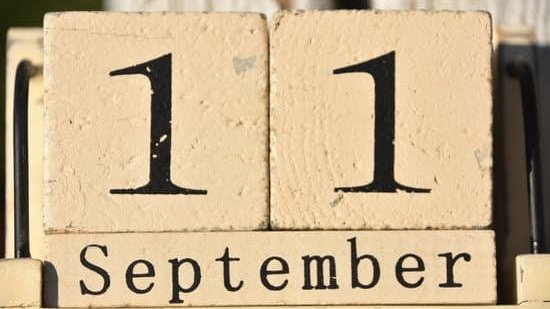
5/5 Fazit zum Text
In diesem Artikel haben wir gelernt, wie wichtig es ist, den Arbeitsspeicher-Cache in Windows 11 regelmäßig zu leeren , um die Leistung des Computers zu optimieren . Wir haben auch die Auswirkungen des Cache-Löschens auf die Leistung des Computers und die Schritte zum Leeren des Arbeitsspeicher-Caches behandelt. Es ist wichtig, regelmäßige Wartungsarbeiten am Arbeitsspeicher durchzuführen, um eine reibungslose Leistung des Computers sicherzustellen.
Wir hoffen, dass dieser Artikel hilfreich war und empfehlen, sich auch unsere anderen Artikel zur Computerwartung und Leistungssteigerung anzusehen.
FAQ
Sollte man den Arbeitsspeicher Cache leeren?
Lösche temporäre Dateien, die im Arbeitsspeicher geladen werden, sobald das Programm nach dem Systemstart ausgeführt wird. Diese Dateien können den RAM-Cache vergrößern, deshalb ist es wichtig, sie regelmäßig zu löschen. Du kannst dies beispielsweise über die Systemeinstellungen oder mit speziellen Reinigungsprogrammen tun.
Wie kann ich den Cache leeren Windows 11?
Um den Übermittlungsoptimierungscache zu leeren, folge diesen Schritten: 1. Suche in der Taskleiste nach „Datenträgerbereinigung“ und wähle die entsprechende App aus. 2. Aktiviere das Kontrollkästchen für „Übermittlungsoptimierungsdateien“ auf der Registerkarte „Datenträgerbereinigung“. 3. Klicke auf „OK“. Zusätzliche Informationen: Das Leeren des Übermittlungsoptimierungscache kann dazu beitragen, Speicherplatz freizugeben und die Leistung deines Systems zu verbessern.
Warum ist mein Arbeitsspeicher so ausgelastet Windows 11?
Die Hauptgründe für die hohe Speicherauslastung unter Windows 11 sind zu viele im Hintergrund laufende Programme, die derzeit nicht benötigt werden, automatisch gestartete Programme, unzureichender virtueller Speicher und die Möglichkeit eines Virenangriffs.
Kann man Arbeitsspeicher bereinigen?
Das Leeren des Arbeitsspeichers kann die Leistung deines PCs verbessern. Das Betriebssystem kann automatisch den Arbeitsspeicher leeren, wenn ein Programm nicht mehr verwendet wird. Zusätzlich dazu kannst du auch manuell den Arbeitsspeicher leeren, um die Leistung deines PCs zu optimieren.







